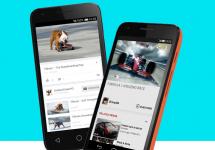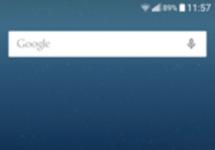К сожалению, загрузить mp3 и видео из социальной сети при помощи ее собственного функционала не получится. Но мы поможем исправить это досадное недоразумение и расскажем, как скачать музыку с Одноклассников на компьютер при помощи сторонних программ или даже обычного браузера. Также ниже вы сможете прочесть, как это делается на телефоне.
Программа для скачивания музыки на компьютер
Для того чтобы загружать медиаконтент из данной социальной сети можно использовать следующие программы:
- OK Saving audio;
- OkTools;
- Skyload.
Также получится скачать песню в ОК и без стороннего ПО – об этом мы тоже расскажем ниже. Давайте разберемся, как получить контент из любимой соцсети на компьютер при помощи каждой из этих программ.
OK Saving audio
Этот плагин можно применять только на Google Chrome. Загрузить его получится из магазина расширений обозревателя. Делаем следующее:
- Открываем Google Chrome, кликаем по изображению трех точек, затем выбираем пункт «Дополнительные инструменты» и «Расширения» .

- Далее прокручиваем страничку вниз и выбираем пункт .

- Вводим запрос OK Saving audio и жмем Enter .

- Кликаем по кнопке .

- Подтверждаем установку плагина кликом по обозначенной на скриншоте кнопке.

- Расширение установлено. Переходим к скачиванию музыки.

- Посетите страничку аудиозаписей и увидите, что тут появилась кнопка с иконкой дискеты. Жмем ее.
Через SaveFrom.net
Данное расширение способно скачивать не только песни из Одноклассников, но и видео, причем и из других социальных сетей тоже. Ниже приведена пошаговая инструкция, которая научит вас правильно скачивать музыку из ОК через SaveFrom.net. Также тут есть кнопка, по которой можно скачать последнюю версию программы.
- Когда программа будет скачана, извлеките ее из архива и запустите инсталлятор. Делать это нужно от имени администратора. В первую очередь нам придется принять лицензию.

- Теперь нужно расставить флажки так, как это сделали мы на скриншоте. В противном случае вы загрузите на свой компьютер или ноутбук много лишнего хлама.

- Установка окончена. В окне программы жмем «Завершить» .

- В браузере (в нашем случае это Chrome) появится уведомление, что нужно включить установленное расширение. Делаем это.

- Теперь можно переходить на страничку с музыкой и скачивать любую песню. При наведении на нее указателя мышки появляется зеленая стрелка и информация о качестве композиции.

Oktools
Вот еще один действенный вариант для скачивания песен из Одноклассников. Давайте рассмотрим пример установки расширения и работы с ним.
- Переходим на официальный сайт Oktools и жмем по обозначенной на скриншоте кнопке.

В зависимости от браузера, с которого вы зашли на сайт загрузки, вас автоматически перенаправят в магазин этого обозревателя на страничку скачивания Oktools. Жмем кнопку .

- Подтверждаем установку расширения кликом по обозначенной кнопке.

- Теперь можно переходить на ok.ru и скачивать музыку оттуда. В каждой из песен появится стрелочка для загрузки.

Skyload
Это еще одно расширение для скачивания музыки из ОК. Рассмотрим подробнее, как с ним работать, на примере Google Chrome.
- Откройте меню расширений (как это делается – мы описывали немного выше) и введите в поисковую строку запрос: «Skyload» .

- В списке найденных результатов выбираем нужный нам и жмем кнопку его инсталляции.

- Подтверждаем установку кликом по кнопке, на которую указывает стрелка.

Готово. Теперь можно скачивать музыку всего в один клик. Возле названия каждой композиции появится зеленая стрелка загрузки.

Как скачать музыку на наш рабочий стол
Для того чтобы скачивать песни прямо на рабочий стол, просто поменяйте путь сохранения в браузере. Однако если вы это сделаете, то не только музыка, но и все остальные загружаемые файлы начнут сохраняться на десктоп.

Скачиваем музыку без программ
Да, это возможно. Скачать музыку из ОК можно средствами одного браузера. Причем любого. Делается это так:
- Перейдите на страничку с музыкой, но пока не запускайте ни одну песню. Далее делаем правый клик по любому месту странички и выбираем пункт «Исследовать элемент» (в зависимости от используемого браузера название может быть другим. Например, в Google Chrome это – «Просмотреть код» ).

- Теперь нам нужно перейти на вкладку «Сеть» и, запустив нужную нам песню, отсортировать файлы по размеру. Именно mp3 будет больше других.

- Далее потребуется сделать правый клик по строчке с самым большим размером файла и типом mpeg , затем открыть его в новой вкладке.

- Песенка открылась в браузере. Кликаем правой кнопкой и сохраняем ее в удобном месте. После этого mp3-файл окажется на вашем компьютере.

Как скачать музыку на телефон
Если говорить о скачивании музыки на iOS и Android, можно отметить, что пользователям последнего повезло гораздо больше. Ведь скачать музыку на iPhone можно лишь через iTunes, а на Андроиде можно загружать любые файлы откуда угодно.
Скачать песни на телефон можно сразу тремя способами:
- через ПК;
- при помощи кеша;
- используя программу на телефоне.
Рассмотрим каждый из этих методов подробнее.
Скачать на Андроид через кэш
Этот способ работает на Андроид ОС благодаря тому, что именно на ней можно устанавливать программы с доступом к файловой системе.
Точно так же, как и на компьютере, при онлайн-прослушивании музыки файл все равно скачивается на телефон в так называемый кеш. Мы отследим этот кеш и скачаем его как песню.
Для этого следуйте нашей пошаговой инструкции:
- Для начала давайте установим на наш гаджет файловый менеджер X-Plore. Скачать его можно в Google Play, введя советующий запрос.

- Теперь откройте мобильное приложение Одноклассники и прослушайте в нем песню, которую хотите сохранить. Затем перейдите по пути:
Тут и будут кэшироваться нужные нам треки.

- Удерживаем палец на дорожке и тем самым вызываем контекстное меню, в котором жмем «Копировать в буфер» .

- Переходим в каталог, который станет местом назначения для mp3, и жмем «Вставить» .

- Файл, который мы вытащили из кеша, пока без расширения. Переименовываем его, дописав . mp3 . Для этого снова вызываем контекстное меню путем удержания пальца на имени файла.


- Готово. Наш mp3 файл можно проигрывать. Для этого подойдет любой музыкальный плеер.

После того как мы узнали, как качать музыку из Одноклассников, можно переходить ко второму способу. Он будет не менее интересным.
Программа для телефона
При помощи программы можно слушать песни в ОК или скачать их, причем делать это даже там, где нет подключения к интернету. Вам просто нужно нажать зеленый плюсик и скачать кеш mp3.

Если приложение вам не подошло, можно решить проблему иначе. Просто скачайте музыку из Одноклассников на компьютер и переместите ее на свой телефон через шнур, инфракрасный порт, Bluetooth или Wi-Fi. Точно так же можно загрузить любую музыку с Одноклассников на флешку.
Видео
Каждый из вас получил ответ на вопрос, который всех так сильно интересовал: «Как скачать музыку с сайта Одноклассников бесплатно на компьютер с моей страницы?». В довершение предлагаем посмотреть еще и тематическое видео.
Если вам необходимо сохранить аудиофайлы с Одноклассников себе на компьютер и ноутбук, эта статья содержит советы, которые помогут пользователям. Здесь представлен сразу целый ряд способов, которые пригодятся в самых разных ситуациях.
Скачать музыку можно при помощи специальных плагинов для типовых браузеров, как Mozilla Firefox, либо же Google Chrome и Opera, или используя некоммерческие программы загрузчики, отдельно разработанные для сервиса Одноклассников. На Hide-Info вы узнаете, как с Одноклассников скачать музыку на компьютер бесплатно различными способами. В принципе, можно и вовсе не применять совсем никакой вспомогательный софт и расширения, а загрузить файлы при помощи обычного браузера и сообразительности. Разберем все методы, а то, каким воспользоваться, будете решать уже вы.
Загружаем аудио с Одноклассников при помощи браузера
Данный метод подойдет для тех юзеров, кому интересно проанализировать код и увидеть работу сайта. Если вам необходим вариант, где все будет сделано быстро и легко – то смело пролистывайте инструкцию и переходите к другим методам загрузки.
Огромным преимуществом данного метода загрузки аудиофайлов с сайта Одноклассники перед остальными является то, что все действия будут произведены лично вами вручную, и никаких вспомогательных расширений с программами скачивать и устанавливать не придется. Данное руководство предназначено для юзеров, имеющих следующие браузеры: Яндекс, Опера, Гугл Хром, а прочих веб-обозревателей на ядре Chromium.

Для начала вам необходимо открыть проигрыватель аудио на портале Одноклассники, затем, не включая никаких аудио, кликнуть правой кнопкой мышки по произвольному месту веб-страницы и выбрать из списка в открывшемся окошке вкладку «Просмотр кода элемента». Теперь после данных действий должна всплыть браузерная консоль, содержащая в себе код страницы, где необходимо выбрать вкладку с надписью Network (она будет иметь примерно такой же вид, как на изображении внизу).

Далее включите в аудиопроигрывателе необходимую песню и обратите свое внимание, что в браузерной консоли возникли новые элементы, возможно, обращения к сторонним ресурсам на просторах сети. Затем найдите вкладку, где колонка с названием Type (Тип) будет иметь такое расширение, как audio, mpeg, либо mp3.

В зависимости от параметров используемого браузера произойдет загрузка песни в одноименную папку или же появится окошко для определения конечного места скачивания.

Теперь пользователи знают, как можно через одноклассники скачать музыку, и для этого никакая программа им не понадобится!
Как скачать музыку с Одноклассников через SaveFromNet
Данное приложение является наиболее популярным решением при скачивании аудиофайлов с веб-сервиса Одноклассники. Плагин SaveFrom.net помощник, так же известный как Savefrom.net Helper – это ни что иное, как специальное расширение, разработанное для многих актуальных браузеров.
Загрузку и последующую установку этого расширения очень удобно осуществлять при помощи официального сайта данного дополнения. Чуть ниже статьи вы найдете ссылку на сайт этого сервиса и сможете им воспользоваться. Уже после внедрения приложения в браузер около названия аудио будет всплывать кнопочка для его скачивания в хранилище данных. Более того, доступно станет загружать даже видео! Очень и очень просто даже для начинающего пользователя, не так ли?
Как скачивать музыку при помощи плагина OK Saving audio
Этот плагин был специально разработан для пользователей, работающих с веб-обозревателем Google Chrome. И чтобы найти его в маркете дополнений для браузера Chrome, необходимо кликнуть на кнопку браузерных надстроек, выбрать вкладку Инструменты, затем Расширения - «Еще расширения». Уже после данных манипуляций нужно воспользоваться поиском по веб-странице.
При установке этого дополнения, как, собственно, в случае с предыдущим пунктом, возле каждой песни в Одноклассниках будет отображаться кнопка, при помощи которой вы можете закачивать музыку себе на ПК (смотрите картинку выше). Согласно отзывам пользователей, данное расширение очень удобно в работе и подходит даже для новичков только начавших свой путь знакомства с компьютером и интернетом.
Скачиваем аудио вместе с плагином Oktools
Это еще одно довольно качественное приложение, предназначенное для загрузки аудиофайлов с сайта Одноклассники и функционирующее во многих актуальных браузерах, включая Opera, Mozilla Firefox и Chrome. Данный плагин представляет собой целый арсенал разнообразных необходимых инструментов для работы в Одноклассниках.
Установить это дополнение можно как из маркета плагинов вашего браузера, так и со страницы создателей плагина. После этого будут доступны прямые ссылки для загрузки песен на ваш персональный компьютер и появится возможность скачать одновременно больше двух понравившихся аудиофайлов, что весьма и весьма удобно для экономии ваших сил и времени.
Приложение Download Helper для браузера Mozilla Firefox
Ну а если вы являетесь пользователем именно этого браузера, то вам очень повезло, поскольку специально для него разработан превосходный загрузчик Video Download Helper, помогающий скачивать как любые понравившиеся видеофайлы, так и любимые песни из сети Одноклассники. Для того чтобы инсталлировать приложение, вам необходимо произвести несколько простых манипуляций: развернуть главное браузерное меню, выбрать вкладку Дополнения. Затем требуется воспользоваться поиском по странице, найти Download Helper и установить его в свой клиент Mozilla Firefox.
После того, как расширение будет внедрено в браузер и готово к работе, включите любую музыкальную композицию и кликните по кнопке Дополнения на Панели инструментов. Вы увидите, что название композиции будет составлено из цифр, как и в первом методе данной инструкции. Таким образом, вы сможете загрузить музыкальный файл к себе на ПК и наслаждаться лучшими песнями в режиме офлайн в удобное для себя время! Была ли эта страничка Hide-Info вам полезна? Напишите отзыв, поставьте оценку и поделитесь с друзьями! Благодарим за внимание!
Одноклассники – популярная сегодня социальная сеть. И, как и в любой другой такого типа здесь можно прослушивать аудиозаписи, но сайт не предусматривает скачивание музыки напрямую. Существует несколько способов, которые помогут выполнить эту процедуру бесплатно.
В данном случае можно использовать специальные расширения и дополнения для браузеров, или скачивать отдельные программы. Также любому пользователю компьютера доступен простой способ скачивания музыки с Одноклассников, без использования дополнений.
Скачивание с помощью браузера
Этот способ займет немного больше времени, чем остальные, но раз разобравшись, вам станет все понятно и не будет необходимости скачивать различные программы, которые могут вмещать рекламу или вносят неразрешенные изменения в работу браузера, устанавливая дополнения. Следующие шаги можно выполнять в таких браузерах, как: Google Chrome, Opera и Яндекс и Chromium.
- открываем проигрыватель музыки на своей странице на сайте «Одноклассники», не запуская песен, кликните в любом месте без объектов на странице правой клавишей и выберите «Просмотр кода элемента». При этом появится консоль визу экрана с кодами страницы.
- в этой консоли выбираем вкладку «Network», откроется таблица.
- запустите песню, которую вы хотели бы скачать, не закрывая консоли. При этом обратите внимание, что при запуске появились новые строки в таблице. Находим строку, которая в колонке Type будет иметь значение «audio/mpeg».
- кликаем по этой записи правой кнопкой мыши и выбираем «Open in a new tab». При этом вы увидите окно загрузки или загрузка пойдет автоматически.
Установка программы SaveFrom.net
Процесс установки простой, установите программу следуя шагам Мастера установки, и пройдя все шаги вы увидите рядом с каждой аудиозаписью в Одноклассниках кнопку её загрузки.
Расширение OK Saving audio для браузера Google Chrome
Данное дополнение можно использовать в этом браузере, и для этого понадобиться немного времени. Зайдите в меню настроек браузера и выберите строку «Инструменты», а далее «Расширения». В строке поиска пропишите название расширения и в списке найденных выберите его.
Для установки нажимаем кнопку «Бесплатно» и далее «Установить». После установки кнопка скачивания появится рядом с каждой аудиозаписью. Для других браузеров можно использовать расширение OkTools.
Современные соцсети – это не только возможности для общения, но и большая медиабиблиотека. В частности, Одноклассники многие используют для просмотра видео и прослушивания музыки. И естественно, ограничиваться только внутренним аудиоплеером для работы которого требуется интернет, не хочется – хочется сохранить понравившиеся треки на компьютере или смартфоне, чтобы прослушивать их уже в режиме офлайн. О том, какие существуют способы это сделать, мы уже говорили в отдельной статье « ». А сегодня мы рассмотрим один конкретный случай, расскажем, как работает программа для скачивания музыки с Одноклассников и какие из них пользуются наибольшей популярностью.
Проги для закачки аудиофайлов с ОК
На просторах интернета вы найдете десятки различных программ для скачивания музыки с ОК. Попробовать, возможно, придется не одну, чтобы выбрать тот вариант, который понравился бы именно вам. Но для упрощения процесса поиска мы предлагаем небольшой список проверенных прог и приложений, получивших, скажем так, народное признание в интернет-массах.
Итак, вот непосредственно сам список:
- ЛовиMusic;
- Oktools;
- Savefrom.net;
- OK Saving Audio;
- Video Download Helper.
Будем идти по списку – начнем с ЛовиMusic. Отметим, что это единственная полноценная прога, т.к. все остальные сервисы – это браузерные расширения. «В чем разница?», -спросите вы. А разница в том, что расширения, по сути, вшиваются в ваш интернет-браузер, встраивая нужные функции непосредственно на сайт. Программы же чаще всего нужно отдельно запускать на компе, что значительно усложняет процесс.
Что касается ЛовиMusic, то это не самый удобный вариант для скачивания музыки в Одноклассниках, и дело вот в чем. Закачивание аудиофайла на ПК начинается в момент прослушивания песни на сайте. Соответственно, какой бы трек вы ни слушали, они все будут автоматически скачиваться. Согласитесь, это явно не тот эффект, которого хотелось бы добиться? Но если вас такая схема работы программы устраивает, то есть смысл ее загрузить. Ну а если нет – переходим к следующему варианту.
Расширение Oktools уже по названию говорит о своей многофункциональности – это целый набор инструментов для работы в Одноклассниках. Функционал удивляет приятными мелочами. Вы можете отправлять бесплатно открытки своим друзьям, использовать необычные смайлики, устанавливать креативные темы на сайт и, конечно, в несколько кликов скачивать песни из ОК. Все, что вам нужно сделать, – лишь установить расширение на свой веб-браузер (а подходит оно для Google Chrome, Mozilla Firefox и Opera). Доступно оно в магазине расширений – просто вбейте в поисковую строку Oktools. Либо перейдите на официальный сайт разработчика – oktools.ru.

Установка Oktools займет максимум несколько минут, и затем вы сможете качать понравившиеся треки, не запуская отдельно скачанные программы. Ну а чтобы скачать музыку с Одноклассников на компьютер, нужно будет просто кликнуть на зеленую стрелочку, которая появится возле каждой аудиозаписи после установки расширения.
Переходим к следующему инструменту для загрузки аудио – Savefrom.net. Это крупный бесплатный сервис, который представлен как расширением, так и онлайн-сервисом. Плагин доступен для всех веб-браузеров и позволяет так же, как и Oktools, качать музыку в несколько кликов.

Чтобы скачать песню с помощью Savefrom.net, нужно навести на нее курсор, нажать на появившуюся зеленую кнопку и выбрать место загрузки файла на компьютере. Безусловным преимуществом именно этого плагина является возможность работать не только с ОК, но и с другими соцсетями, в т.ч. Facebook, ВКонтакте и Ютуб.
Есть еще одно популярное расширение – OK Saving Audio. Этот бесплатный плагин качает песни только из Одноклассников и никаких дополнительных функций не предлагает. Тем не менее пользователи любят его именно за простоту. Хотя сами закачки отличаются от закачек в том же Oktools. Чтобы началась скачка, нужно поставить определенную аудиозапись на воспроизведение, и только после этого появится иконка для закачивания файла.
Наконец, пользователи браузера Mozilla Firefox могут заинтересоваться плагином Video Download Helper. По названию понятно, что с его помощью можно скачать бесплатно с Одноклассников видео, но функционал расширения этим не ограничивается. Так что и музыкальные файлы вы можете скачать всего в несколько кликов.

Итак, делаем вывод. Бесплатных сервисов для скачивания аудио с Одноклассников более чем достаточно. Какой программой пользоваться, выбираете только вы. Наиболее универсальной является Savefrom.net – с его помощью качнуть музыку можно и с контакта, и с YouTube, и с других соцсетей и видеохостингов. Но если вам хочется найти функциональный инструмент для OK, стоит обратить внимание на Oktools – он поможет не только скачать понравившуюся мелодию, но и настроить соцсеть под себя.
Так что пробуйте! И делитесь впечатлениями в комментах!
Социальная сеть «Одноклассники» является одной из наиболее популярных сетей на постсоветском пространстве, количество её пользователей превышает цифру в 200 миллионов человек, а посещаемость сайта составляет более 70 миллионов посетителей в сутки. Среди имеющихся достоинств сайта «ОК» пользователи выделяют наличие на сайте музыкального функционала, позволяющего прослушивать различные аудио композиции. При этом возможности «Одноклассников» не позволяют скачивать понравившуюся музыку к себе на ПК, тем самым ограничивая пользователя необходимостью находиться на сайте во время прослушивания любимого трека. В этом материале я расскажу, как скачивать музыку с Одноклассников на компьютер, и какие способы нам в этом помогут.
Существуют два основных способа скачать музыку с ОК к себе на компьютер. Самый легкий – это установить к себе на ПК различные утилиты (расширения для браузера), дополняющие функционал «Одноклассников» кнопкой для скачивания нужной вам композиции. Это не требует специальных умений от пользователя, скачивание трека происходит за пару кликов, пользоваться такими программами легко и удобно.

Скачиваем понравившуюся музыку с сайта «Одноклассники»
Второй способ предполагает знание, как минимум, алгоритма последовательности действия, позволяя «вытянуть» нужный трек из кэша вашего браузера. Данный способ предполагает повторение ряда шаблонных действий, освоив которые можно сохранять на ПК понравившуюся музыку без обращения к функционалу сторонних программ.
Перейдём к непосредственному описанию загрузки музыки с Одноклассников на PC.
Способ №1. Используйте помощник SaveFrom.net
Наверное, самый простой и доступный способ скачать музыку с Одноклассников. Достаточно установить программу SaveFrom.net к себе на компьютер, и при наведении курсора на понравившуюся музыкальную композицию в «Одноклассниках», вы увидите в справа зелёную кнопку со стрелочкой, нажав на которую вы сможете скачать понравившуюся песню.

- Для установки данной программы перейдите на сайте ru.savefrom.net .
- Нажмите на кнопку «Скачать», и загрузите программу к себе на компьютер.
- После установки перейдите на сайт ОК, и наслаждайтесь функционалом SaveFrom, скачивая понравившиеся вам треки.
Способ №2. OkTools сохранит весь плейлист с OK на ПК
Расширение OkTools позволяет добавить новые функции на сайт «Одноклассников», позволяя существенно расширить функционал последнего. Среди возможностей «OkTools» мгновенная установка новых статусов, новые темы оформления, скачивание понравившейся музыки, голосовой ввод текста и многое другое.
- Для реализации функции сохранения понравившейся музыки перейдите на сайт oktools.ru , и нажмите на большую кнопку «Установить сейчас» справа для установки расширения.
- После установки перейдите на сайт ОК (возможно придётся перегрузить ваш браузер).
- Теперь на экране прослушивания музыки, рядом с кнопкой «Play» проигрываемой композиции, появится кнопка для сохранения на компьютер понравившегося трека.

Используйте расширение OKtools для загрузки музыки с «ОК»
Способ №3. Расширение для скачивания музыки «OK Saving audio» для браузера Chrome
Расширение «OK Saving audio» для браузера Google Chrome также позволяет добавить на сайт кнопку для сохранения музыки. Если вы пользователь данного браузера, тогда просто перейдите в магазин расширений Хром OK Saving audio , нажмите на «Установить», и установите данное расширение на ваш браузер.
Теперь, по переходу на сайт «Одноклассники» вы увидите кнопку для скачивания в рядке нужной вам аудиокомпозиции.

Расширение «OK Saving audio» позволим вам загружить музыку с ОК к себе на компьютер
Способ №4. Плагин«MusicOK» загрузит любимую песню для браузера Chrome
Механизм действия данного расширения схож с вышеописанным расширением «OK Saving». Переходите в магазин расширений Хром MusicOK , жмёте на «Установить», и, после установки пользуетесь возможностями данного расширения для того, чтобы скачать музыку с Одноклассников к себе на ПК.

Способ №5. Дополнение «Audio Downloader Prime» для браузера Firefox
Как следует из его названия, данное расширение используется для сохранения понравившихся аудиокомпозиций из различных сайтов, и предназначено оно для браузера «Mozilla Firefox».
- Для работы с данным расширением перейдите в магазин расширений Firefox Audio Downloader Prime , и установите указанное расширение к себе в браузер.
- Затем перейдите на сайт «одноклассников», запустите воспроизведение понравившейся песни, а затем кликните на кнопку приложения в меню браузера справа.
- Вы получите возможность скачать данный трек к себе на ПК.

Способ №6. Используйте стандартные возможности вашего браузера для загрузки аудио файлов
Как я уже упоминал выше, существует возможность сохранять понравившийся трек из ОК с помощью функционала вашего браузера, без необходимости устанавливать извне какие-либо программные продукты. Способ был опробован на браузере Google Chrome, позволяя идентифицировать музыкальный трек в кэше браузера, а затем и сохранить его к себе на ПК.
Для реализации это перейдите на страницу с музыкой в ОК, но никаких треков не запускайте. Установите курсор на любое пустое место данной страницы, кликните правой клавишей мыши, и в появившемся меню выберите «Просмотр кода элемента».

В появившемся меню выберите «Просмотр кода элемента»
Откроется служебная консоль, в ней выберите вкладку «Network» (сеть). Теперь запустите понравившуюся песню, и обратите внимание на появление в консоли новых пунктов с типом файла «audio/mpeg» (тип файла можно посмотреть в колонке «type»).

Обратите внимание на тип «audio/mpeg» в столбике «type»
Кликните по адресу такого файла (крайняя левая колонка), и в появившемся меню выберите пункт «Open link in new tab». Обычно после этого или сразу начнётся загрузка нужного файла на компьютер, или вы сможете выбрать, куда сохранить данный музыкальный файл.

Выберите «Open link in new tab» для загрузки файла на ПК
Заключение
С помощью указанных мной способов вы достаточно легко сможете сохранить музыку с социальной сети Одноклассники на свой компьютер. Наиболее простым способом является установка помощника SaveFrom.net, который добавит кнопку для загрузки понравившейся вам композиции в функционал «ОК». Также, при желании, стоит воспользоваться другими перечисленными выше методами, они доказали свою эффективность в абсолютном большинстве случаев.
Вконтакте